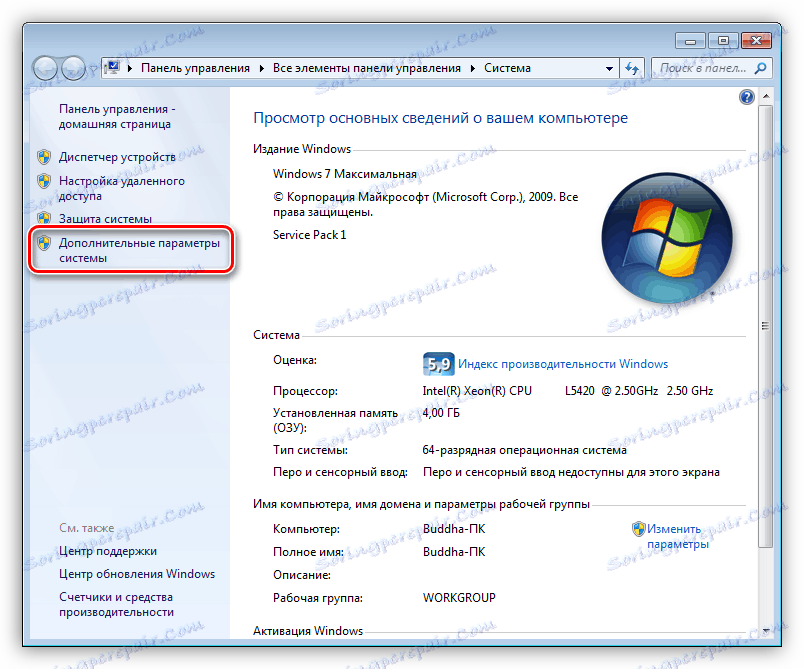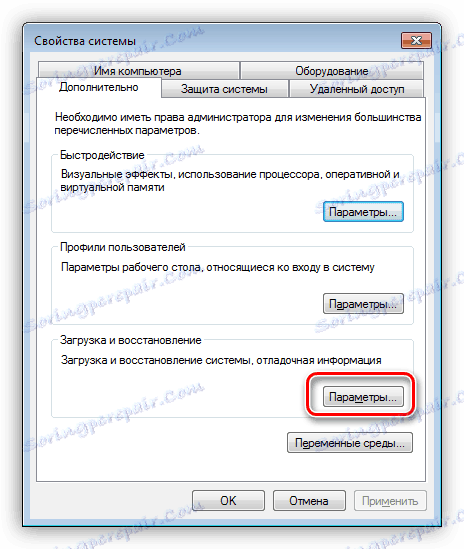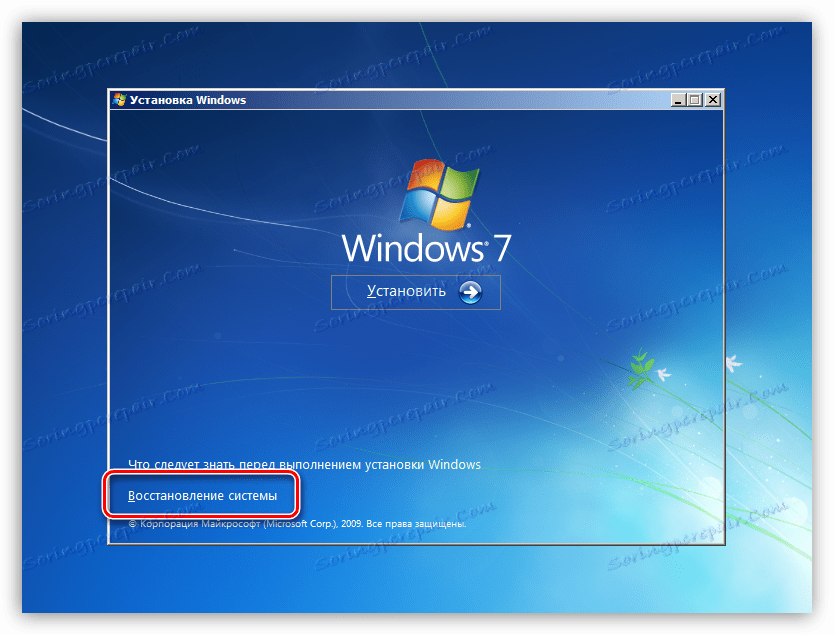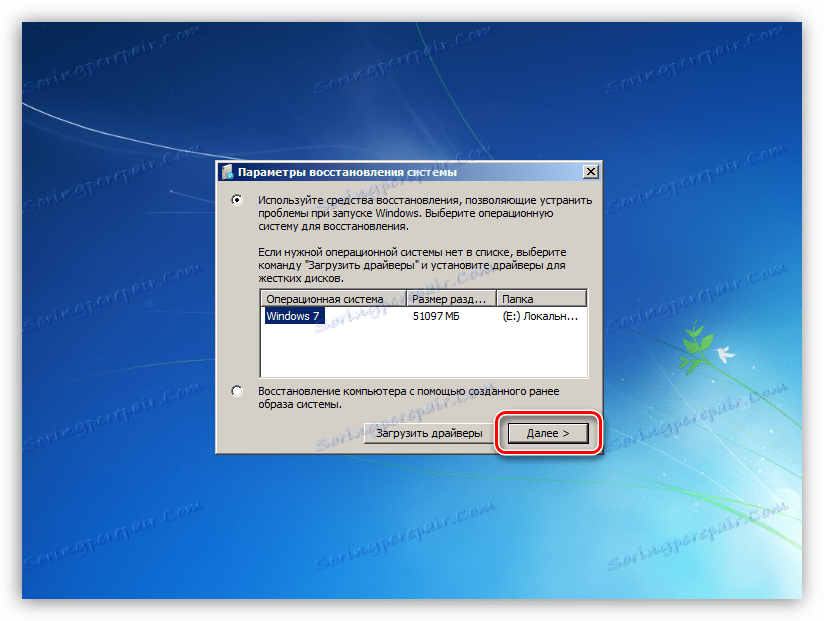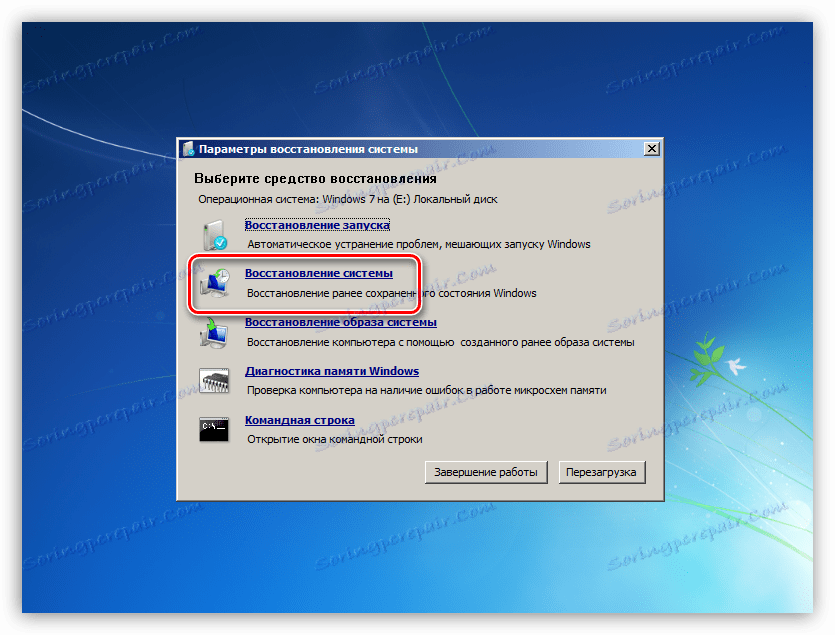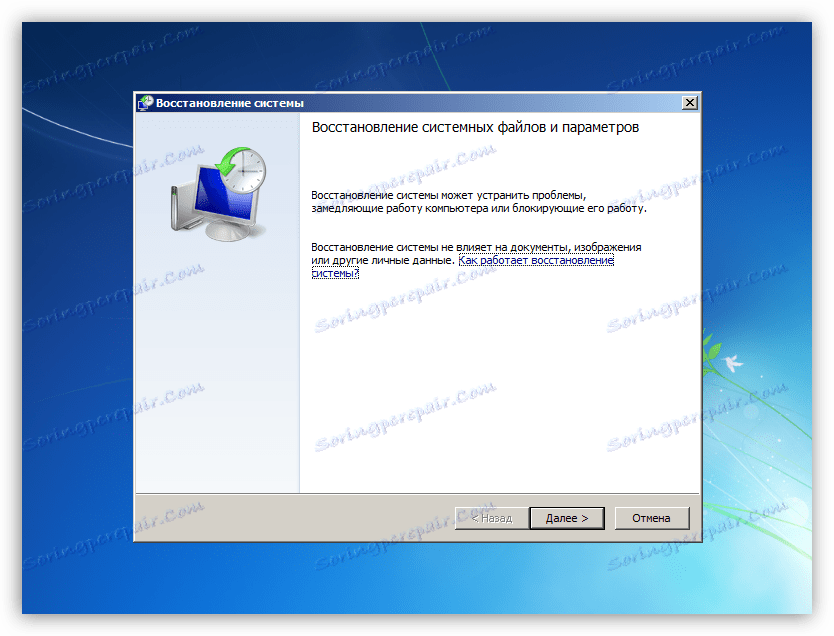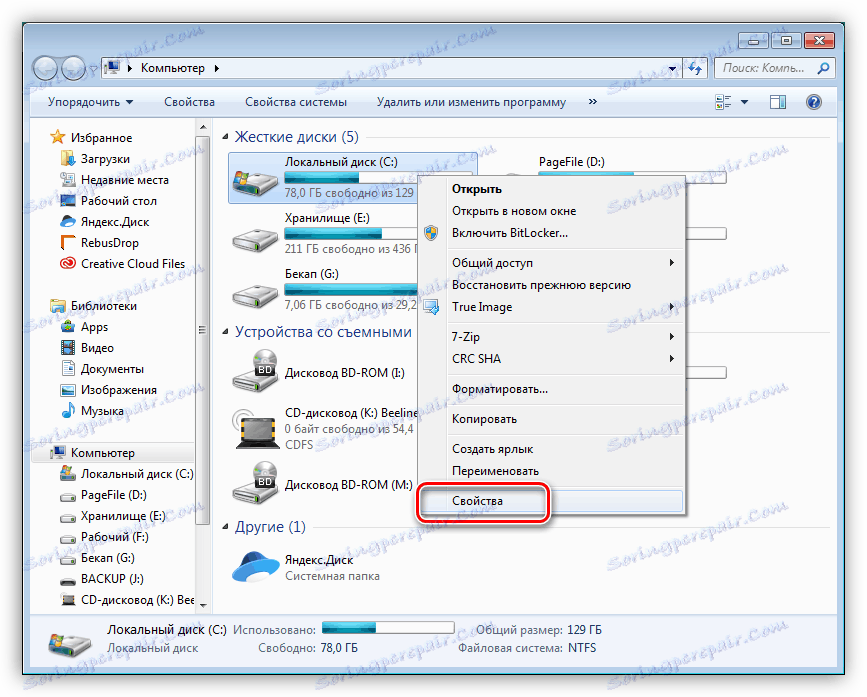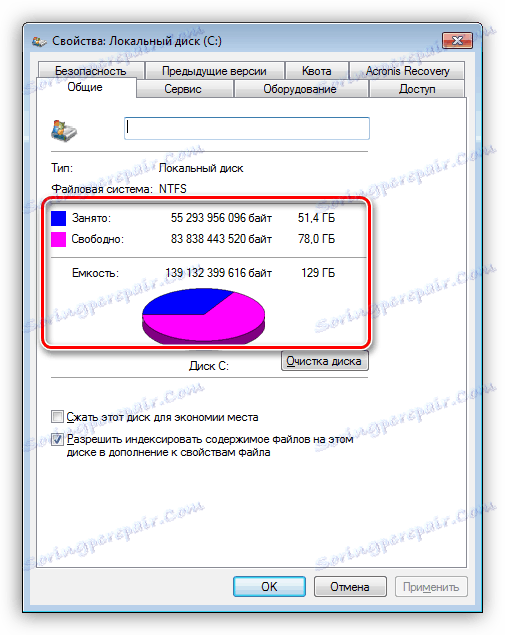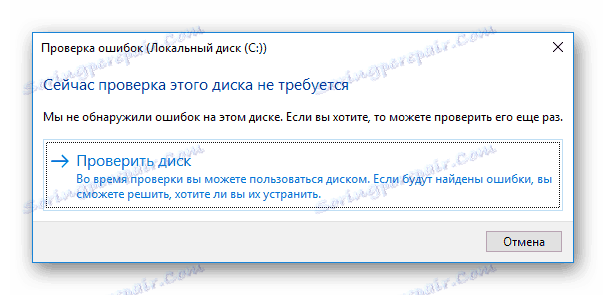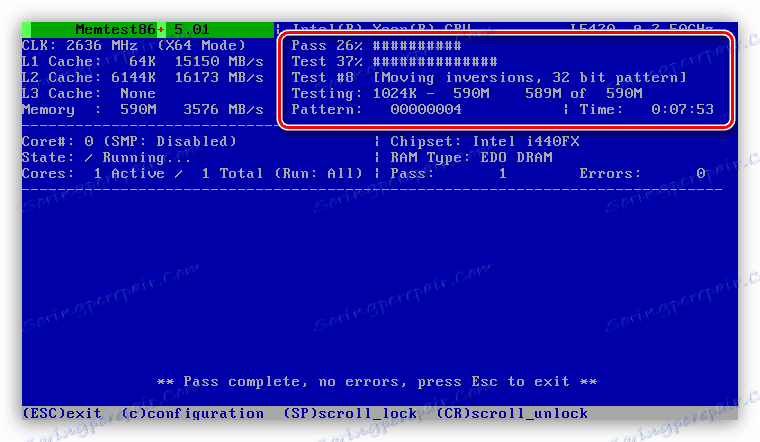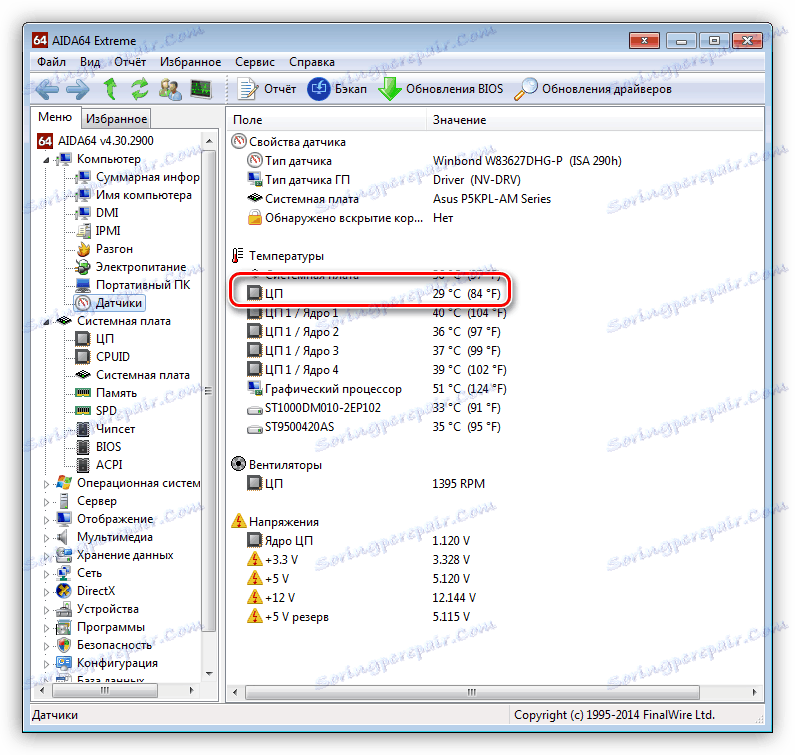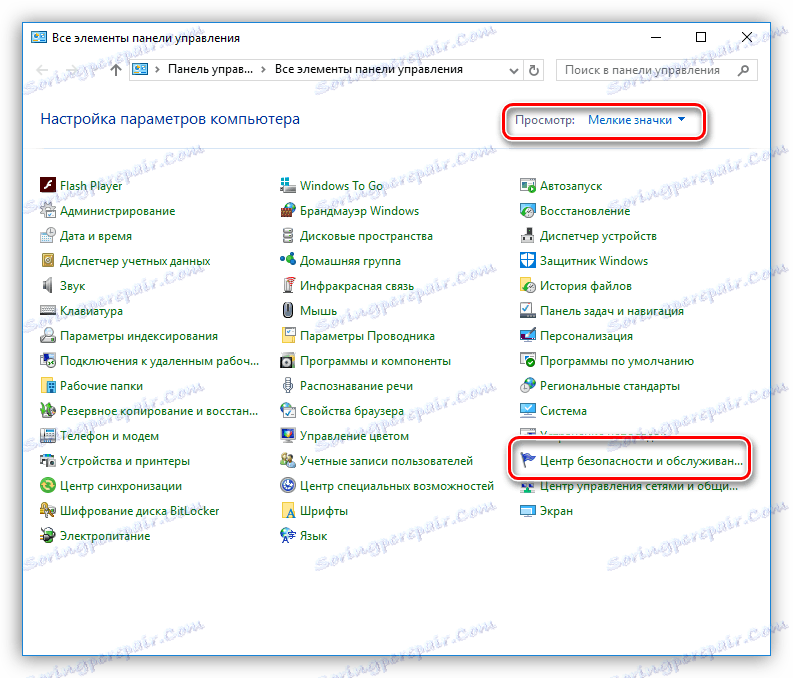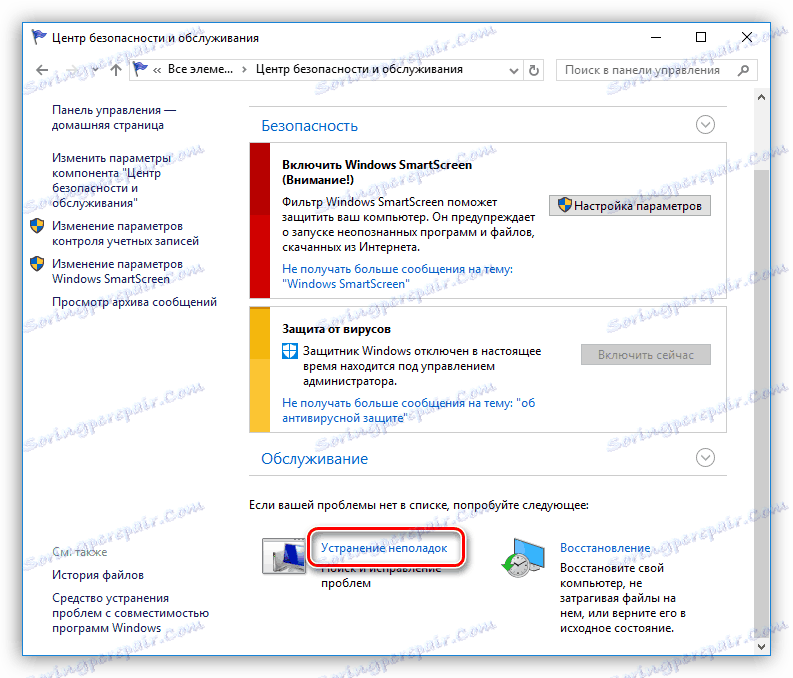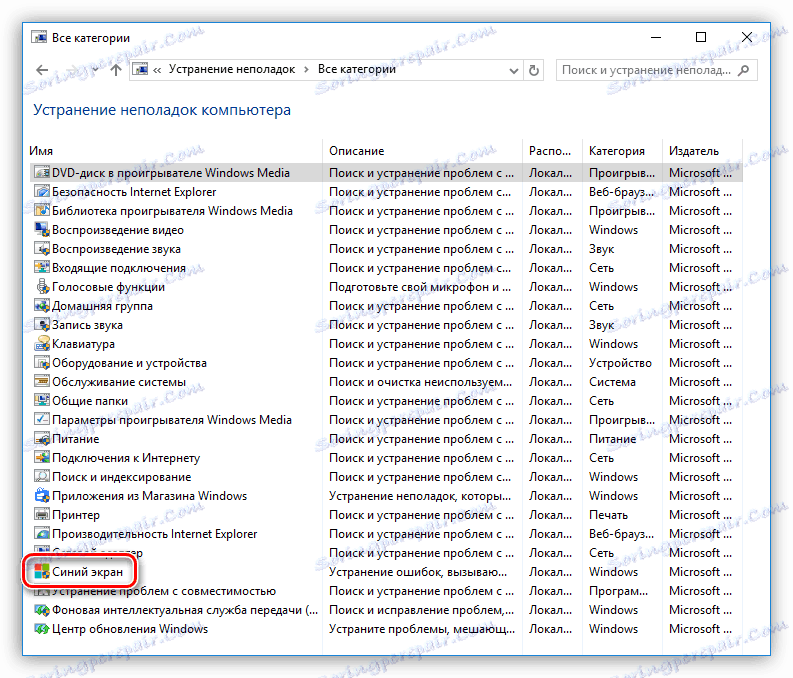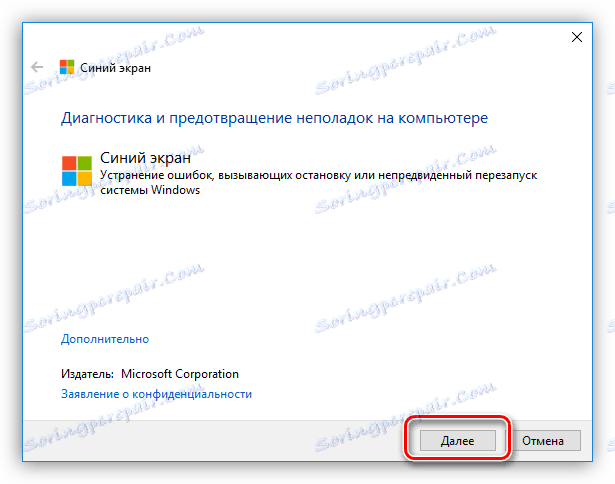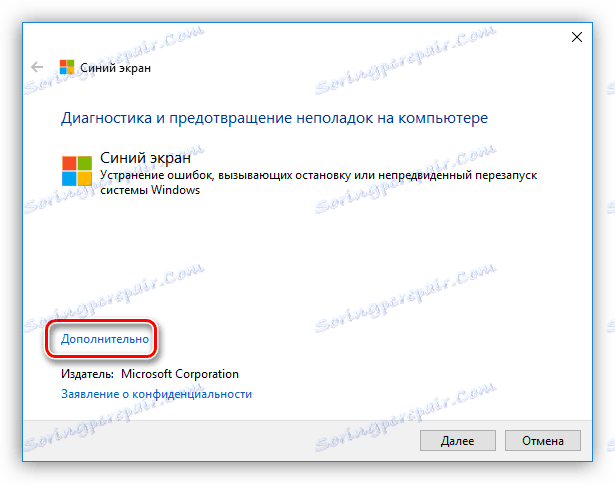Решавање проблема плавих екрана у оперативном систему Виндовс
Већина корисника који су у блиском контакту са рачунаром суочили су се са изненадним затварањем система, праћен плавим екраном са неразумљивим информацијама. Ово је такозвани "БСОД" , а данас ћемо причати о томе шта јесте и како то ријешити.
Садржај
Поправи проблем плавог екрана
БСОД је скраћеница која буквално значи "плави екран смрти". Било је немогуће прецизније рећи, јер након појављивања таквог екрана, немогуће је радити без рестартовања. Поред тога, ово понашање система показује прилично озбиљан квар у софтверу или хардверу рачунара. БСОД-и могу се јавити и током покретања рачунара и током његовог рада.
Погледајте и: Ми уклањамо плави екран смрти приликом покретања Виндовс 7
Варијанте грешака, прописане на плавим екранима, велики број и нећемо анализирати сваки одвојено. Довољно је знати да се њихови узроци могу поделити на софтвер и хардвер. Први су грешке у возачима или другим програмима који су блиско повезани са оперативним системом, а други су проблеми са РАМ-ом и чврстим дисковима. Неправилна подешавања БИОС-а, као што су нетачни напони или фреквенције током оверцлоцкања, такође могу узроковати БСОД.
Већина специјалних случајева описана је на веб локацији бсодстоп.ру . Да бисте радили с овим ресурсом, морате разумјети структуру података коју обезбеђује систем.
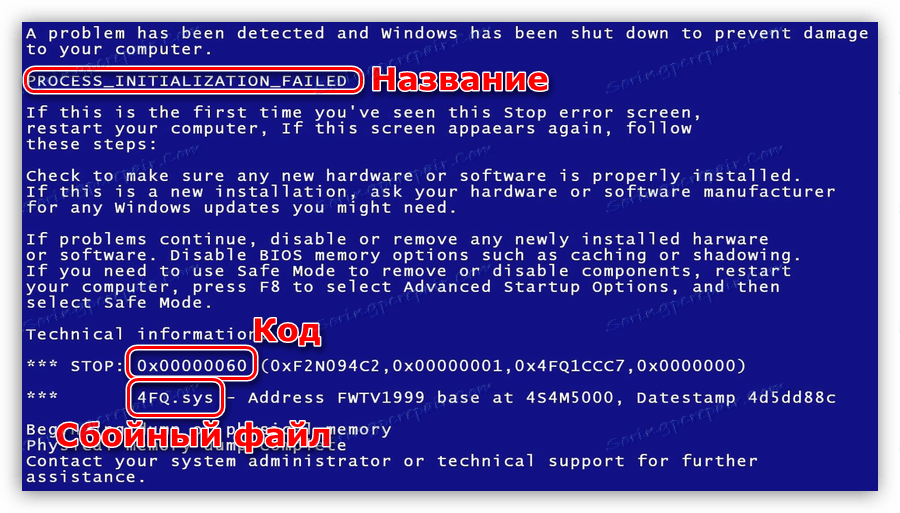
Најважнији је хекадецимални код грешке приказан на екрану. Ове информације треба тражити на сајту.

У том случају, ако се систем аутоматски поново покрене и не постоји могућност читања информација, урадите следеће акције:
- Кликом на ПЦМ на пречици рачунара на радној површини идемо на особине система.
![Покретање система својстава са Виндовс 7 радне површине]()
- Идите на додатне параметре.
![Прелазак на додатне параметре система Виндовс 7]()
- У оквиру "Лоад анд Ресторе" кликните на дугме "Параметерс" .
![Прелазак на опције покретања и опоравка у оперативном систему Виндовс 7]()
- Скините поље поред аутоматског поновног покретања и кликните на ОК .
![Онемогућите аутоматско поновно покретање на плавом екрану у оперативном систему Виндовс 7]()
Сада, када се појави БСОД, ребоот се може извршити само у ручном режиму. Ако не можете приступити систему (грешка се јавља током покретања система), можете подесити исте параметре у менију за покретање система. Да бисте то урадили, када покренете рачунар, морате притиснути тастер Ф8 или Ф1 , а затим Ф8 или Фн + Ф8 . У менију морате да одаберете онемогућите аутоматско поновно покретање током пада.

У наставку ћемо дати опште препоруке за уклањање БСОДова. У већини случајева, они ће бити довољни да реше проблеме.
Разлог 1: Возачи и програми
Возачи су главни узрок плавих екрана. Ово може бити или фирмвер за хардвер или датотеке уграђене у систем са било којим софтвером. Ако БСОД дође тачно након инсталације софтвера, онда је једини излаз да се изврши "повратак" у претходно стање система.
Више детаља: Виндовс опоравак опција
Ако нема приступа систему, онда морате користити инсталациони или покретни медиј са верзијом оперативног система која је тренутно инсталирана на рачунару.
Прочитајте више: Како направити покретни УСБ флеш диск са Виндовс кп , Виндовс 7 , Виндовс 8 , Виндовс 10
- За покретање са флеш диска прво морате конфигурирати одговарајуће параметре у БИОС-у.
Више детаља: Како поставити чизму са УСБ флеш диска
- У другој фази инсталације изаберите опцију "Обнављање система" .
![Прелазак на опције за опоравак система са Виндовс инсталационог диска]()
- Након скенирања, кликните на "Нект".
![Идите на блок опције за опоравак помоћу инсталационог диска за Виндовс]()
- Изаберите ставку означену на екрану.
![Покрените програм за опоравак система са Виндовс инсталационог диска]()
- Отвориће се прозор стандардног услужног програма, након чега изводимо радње описане у чланку доступним кроз горњи линк.
![Виндовс Систем Ресторе Утилити Виндов]()
Пажљиво пратите понашање система након инсталирања било ког програма и управљачких програма, и ручно креирајте точке за опоравак. Ово ће помоћи да се правилно идентификују узроци грешака и елиминишу их. Правовремена ажурирања оперативног система и истих драјвера могу вам такође спасити од много проблема.
Више детаља:
Како надоградити оперативни систем Виндовс кп , Виндовс 7 , Виндовс 8 , Виндовс 10
Како ажурирати управљачке програме на Виндовсу
Софтвер за инсталирање управљачких програма
Разлог 2: гвожђе
Хардверски проблеми који изазивају БСОД су следећи:
- Недостатак слободног простора на системском диску или партицији
Морате проверити колико је простора за снимање доступно. То се врши десним кликом на одговарајући диск (партиција) и прелазак на својства.
![Прелазак на карактеристике диска у оперативном систему Виндовс 7]()
Ако нема довољно простора, то је мање од 10%, неопходно је уклонити непотребне податке, неискоришћене програме и чистити систем од смећа.
![Процена слободног простора на системском диску у оперативном систему Виндовс 7]()
Више детаља:
Како уклонити програм са рачунара
Чишћење рачунара од смећа користећи ЦЦлеанер - Нови уређаји
Ако се плави екран појави након повезивања нових компоненти на матичну плочу, онда покушајте да ажурирате своје управљачке програме (погледајте горе). У случају квара, мораћете да напустите употребу уређаја због могућег неисправности или неусаглашености карактеристика.
- Грешке и лоши сектори на хард диску
Да бисте идентификовали овај проблем, требало би да проверите све погоне за проблеме и, ако је могуће, елиминишете их.
Више детаља:
Како проверити хард диск за лоше секторе
Како проверити перформансе хард диска![Проверите диск за грешке и лоше секторе у оперативном систему Виндовс 10]()
- РАМ
Неисправне летвице "РАМ" врло често су узрок неуспјеха. Идентификовање "лоших" модула може се користити програмом МемТест86 + .
Више детаља: Како тестирати РАМ са МемТест86 +
![Провера меморијских модула у Мемтест86]()
- Прегревање
БСОД такође може бити узрокован прегревањем компонената - процесора, видео картице или компонената матичне плоче. Да би се овај проблем елиминисао, потребно је правилно одредити температуру "гвожђа" и предузети кораке да га нормализује.
Више детаља: Измерите температуру рачунара
![Проверите температуру компоненти рачунара у програму АИДА64]()
Разлог 4: БИОС
Неправилна подешавања фирмвера матичне плоче (БИОС) могу довести до критичне системске грешке и плавог екрана. Најурешније решење у овој ситуацији биће ресетовање параметара на подразумеване.
Више детаља: Ресетовање поставки БИОС-а

Разлог 3: Вируси и антивируси
Вируси који су заробљени на вашем рачунару могу блокирати неке важне датотеке, укључујући системске, а такође ометају нормалан рад драјвера. Идентификовати и елиминисати "штеточине" помоћу бесплатних скенера.
Више детаља: Како очистити рачунар од вируса
Ако вирус напада има затворени приступ систему, онда ће ова операција помоћи Касперски Ресцуе Диск снимљене на преносивим медијима. Скенирање у овом случају се врши без учитавања оперативног система.
Више детаља:
Како писати Касперски Ресцуе Диск 10 на УСБ флеш диск
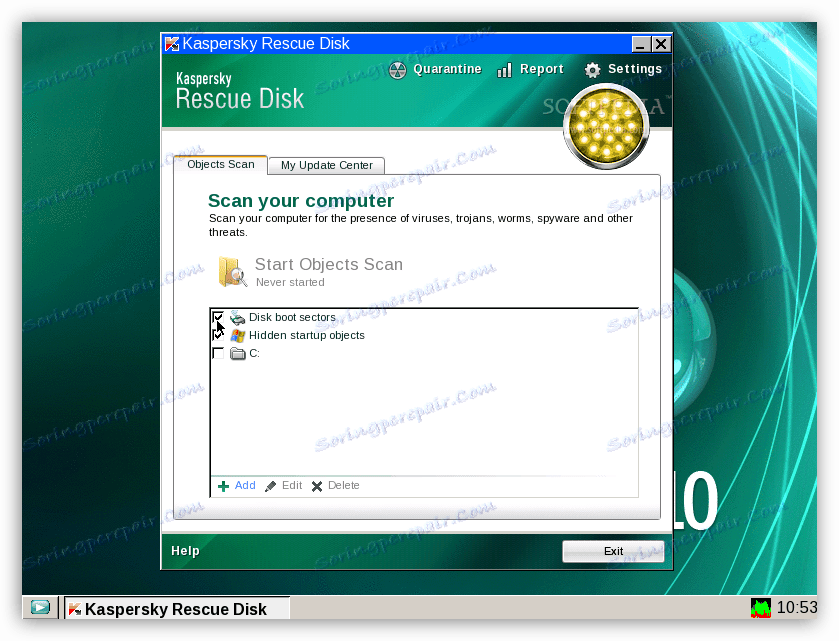
Антивирусни програми се такође могу понашати неадекватно. Често блокирају "сумњиве" системске датотеке које су одговорне за нормално функционисање сервиса, управљачких програма и, као резултат тога, хардверских компоненти. Можете се решити проблема тако што ћете онемогућити или уклонити антивирус.
Више детаља:
Онемогући Антивирус
Уклоните антивирус из рачунара
Функције плавог екрана у оперативном систему Виндовс 10
Због чињенице да Мицрософтови програмери покушавају да ограниче интеракцију корисника са системским ресурсима, садржај садржаја БСОД-ова у Виндовсу 10 се значајно смањује. Сада можемо да читамо само име грешке, али не и његову шифру и имена датотека повезаних с њим. Међутим, у самом систему се појавио алат за идентификацију и уклањање узрока плавих екрана.
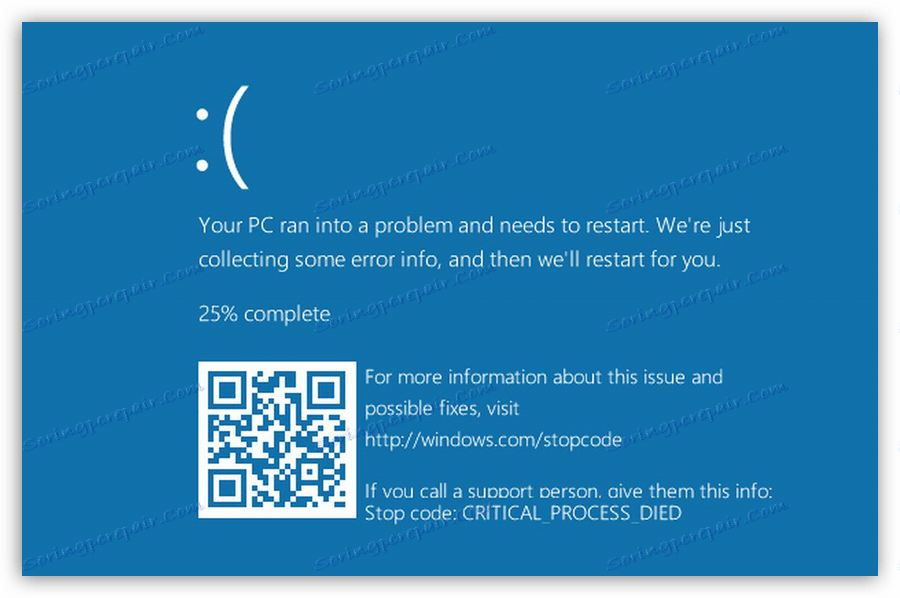
- Идите на "Цонтрол Панел" тако што ћете позвати линију "Рун" са комбинацијом тастера Вин + Р и уносити команду
control![Покретање контролне табле из покрета у оперативном систему Виндовс 10]()
- Пребаците на режим приказа " Мали Икони" и идите у аплет "Сигурност и сервисни центар" .
![Идите у Центар за безбедност и сервис са Виндовс 10 контролне табле]()
- Даље пратимо везу "Решавање проблема" .
![Идите на решавање проблема у оперативном систему Виндовс 10 Сецурити Центер]()
- Отворите блок који садржи све категорије.
![Пређите на категорије проблема са Виндовсом 10]()
- Изаберите ставку "Плави екран" .
![Покрените Блуе Сцреен Цаусе Детецтор у оперативном систему Виндовс 10]()
- Ако желите одмах да решите проблем, кликните на "Следеће" и пратите упутства "Чаробњака" .
![Прелазак на елиминацију критичних грешака у Виндовсу 10]()
- У истом случају, ако желите добити информације о грешци, кликните на везу "Напредно" .
![Идите на дефиницију параметара критичних грешака у Виндовсу 10]()
- У следећем прозору, обришите поље "Аутоматски примени исправке" и наставите са претраживањем.
![Онемогућите аутоматску исправку критичних грешака у Виндовсу 10]()
Овај алат ће помоћи да се добију детаљне информације о БСОД-у и предузму одговарајуће мере.
Закључак
Као што видите, елиминисање БСОД-ова може бити прилично тешко и дуготрајно. Да бисте избегли критичке грешке, ажурирајте управљачке програме и систем на време, не користите сумњиве ресурсе за преузимање програма, не дозвољавајте прегревању компоненти и прочитајте информације на специјализованим сајтовима пре оверклоковања.